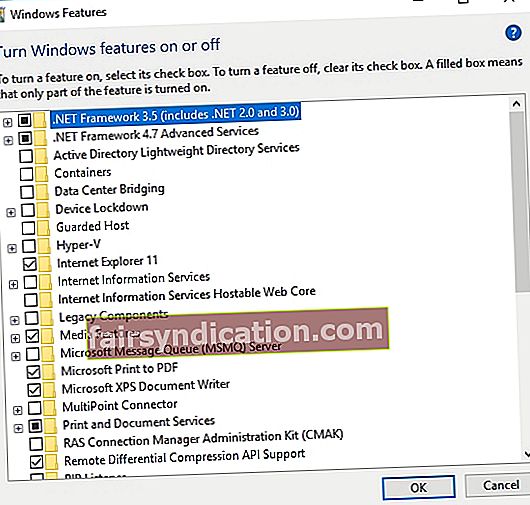Habang ang Windows ay isang nasa lahat ng pook na sistema na naka-pack na may hindi kapani-paniwala na mga tampok, mahina pa rin ito sa iba't ibang mga problema. Para sa isa, maaari kang makatagpo ng isang mensahe ng error sa tuwing binuksan mo ang iyong computer. Kung napansin mo na ang GfxUI ay tumigil sa pagtatrabaho sa Windows 7 o Windows 10, huwag mag-panic dahil ang isyu na ito ay madaling ayusin.
Ano ang ibig sabihin kapag Ang GfxUI ay tumigil sa pagtatrabaho sa Windows 7?
Kung nag-aalala ka tungkol sa pagtingin ng isang mensahe ng error na nauugnay sa Gfxui.exe, huwag mag-alala dahil wala itong kinalaman sa malware. Ito ay isang lehitimong file mula sa Intel Corporation, at kasama ito sa sangkap ng Intel Graphics Properties. Ginampanan nito ang isang mahalagang papel sa pagkontrol sa interface ng graphic na gumagamit ng onboard video ng Intel. Ang file na ito ay matatagpuan sa iba't ibang mga laptop, kabilang ang Lenovo Thinkpad, HP Pavillion, at Dell.
Karaniwan, kapag lumitaw ang error na ito, sanhi ito ng isang problema sa pagmamaneho o mga isyu sa mga setting ng mga pahintulot sa seguridad. Tiyaking sinubukan mo ang isa sa aming mga pamamaraan sa ibaba upang matanggal ito.
Paraan 1: Pag-on sa Microsoft .NET Framework 3.5.
Ang isa sa mga paraan na maaari mong alisin ang error na Gfxui.exe ay sa pamamagitan ng pag-on sa tampok na .NET Framework 3.5. Sundin lamang ang mga tagubiling ito:
- I-click ang icon ng Paghahanap sa iyong taskbar.
- I-type ang "i-on o i-off ang tampok na windows" (walang mga quote), pagkatapos ay pindutin ang Enter.
- Hanapin ang .NET Framework 3.5 at tiyaking napili ito.
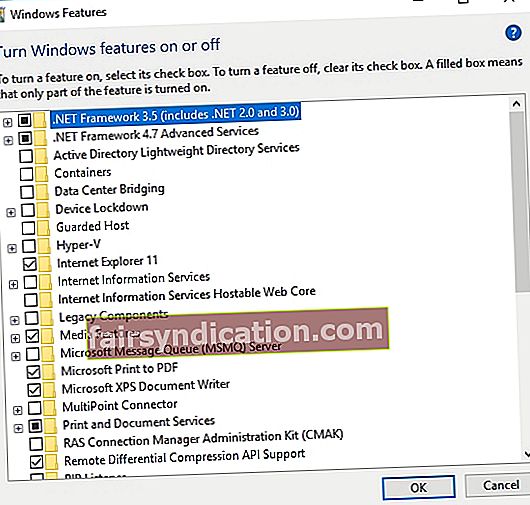
- I-restart ang iyong PC at suriin kung ang problema ay naayos na.
- Kung hindi nito nalulutas ang isyu, maaari ka ring pumunta sa site ng suporta ng Microsoft at mag-download .NET Framework 3.5. I-install muli ang programa at suriin kung mananatili ang problema.
Paraan 2: Ina-update ang iyong driver ng graphics card sa Intel
Kung ang unang pamamaraan ay hindi gumagana para sa iyo, posible na ang isang nawawala o hindi napapanahong driver ng Intel Graphics card ay sanhi ng isyu. Ang pag-update sa iyong mga driver ay maaaring ayusin ang isyu, at maaari mo itong gawin nang manu-mano o sa pamamagitan ng paggamit ng isang isang-click na solusyon tulad ng Auslogics Driver Updater. Kapag nag-opt ka para sa nauna, kailangan mong hanapin ang pinakabagong at katugmang display driver sa suportang website ng Intel. Sa kabilang banda, kung wala kang pasensya, oras, at kasanayan upang magawa ito, mas mainam na gamitin ang Auslogics Driver Updater.
<Matapos ang pag-download at pag-install ng programa, kailangan mo lamang mag-click sa isang pindutan, at makikilala nito ang iyong system. Makikilala nito ang mga may problemang driver at hahanapin ang pinakabagong mga bersyon na inirekomenda ng tagagawa. Ang isa pang pangunahing bagay na dapat tandaan tungkol sa Auslogics Driver Updater ay ang pangangalaga sa lahat ng mga nawawala at hindi napapanahong mga driver. Nangangahulugan ito na kapag nakumpleto na ang proseso, ang iyong computer ay gaganap nang mas mabilis at mas mahusay.
Paraan 3: I-install muli ang iyong driver ng Intel card ng graphics
Kung sinubukan mong i-update ang iyong driver ng graphics at nagpatuloy pa rin ang isyu, maaari mong subukang gawin ang isang malinis na pag-install ng iyong driver ng display card ng Intel. Sundin lamang ang mga hakbang sa ibaba:
- I-uninstall ang iyong kasalukuyang driver ng graphics sa pamamagitan ng paggamit ng Display Driver Uninstaller o isang katulad na programa. Huwag kalimutang mag-boot sa Safe Mode bago alisin ang driver.
- Tiyaking pipiliin mo ang awtomatikong pagpipilian ng pag-restart bago i-uninstall ang driver.
- Awtomatikong hahanap ng Windows ang isang naaangkop na display driver para sa iyong computer.
- Bilang kahalili, maaari mong gamitin ang Auslogics Driver Updater upang i-download ang pinakabagong bersyon ng Intel display driver.
Sa palagay mo ba may mga mas madaling paraan upang matanggal ang error na Gfxui.exe?
Gusto naming malaman ang iyong mga ideya! Huwag kalimutan na ibahagi ang mga ito sa mga komento sa ibaba!